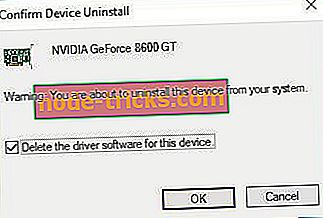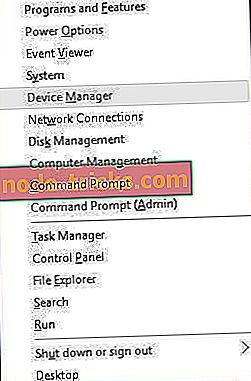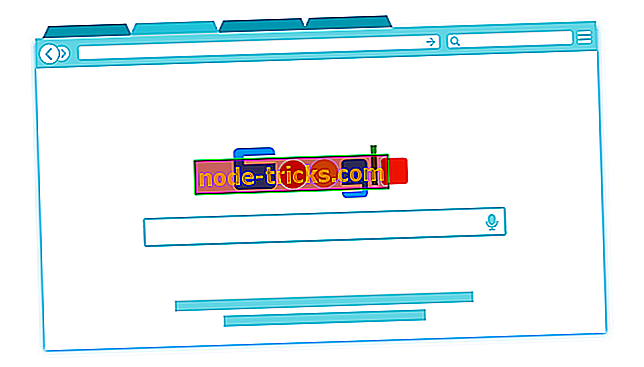Виправлено: помилка несправності в несправності на Windows 10
Синій екран помилок смерті, ймовірно, є однією з найсерйозніших помилок, які ви можете зіткнутися з Windows 10. Ці помилки перезавантажують ваш комп'ютер і порушать вашу роботу, тому сьогодні ми покажемо, як виправити помилку FAULTY_HARDWARE_CORRUPTED_PAGE.
Нижче наведено кілька прикладів і кодів помилок:
- FAULTY_HARDWARE_CORRUPTED_PAGE Dell - користувачі ноутбуків Dell зазвичай мають проблеми з помилкою FAULTY_HARDWARE_CORRUPTED_PAGE.
- FAULTY_HARDWARE_CORRUPTED_PAGE HP - Іншим виробником, який зіткнувся з проблемою цієї помилки, є HP.
- FAULTY_HARDWARE_CORRUPTED_PAGE Шпалери для робочого столу - Однак користувачу настільних ПК часто доводиться стикатися з цією проблемою.
- MSDN помилка FAULTY_HARDWARE_CORRUPTED_PAGE
- FAULTY_HARDWARE_CORRUPTED_PAGE PUBG - Поле битв PlayerUnknown є комп'ютерною грою, яка може викликати цю помилку.
Як виправити помилку FAULTY_HARDWARE_CORRUPTED_PAGE BSoD
Зміст:
- Оновіть Windows 10 і завантажте останні драйвери
- Переустановіть проблемний драйвер
- Видалення проблемних додатків
- Зменшіть свій BIOS
- Скидання Windows 10
- Перевірте обладнання
- [Відео підручник] Виправлення: FAULTY_HARDWARE_CORRUPTED_PAGE помилка
Виправити помилку: FAULTY_HARDWARE_CORRUPTED_PAGE
Швидке рішення для виправлення різних помилок у Windows 10
- Крок 1 : Завантажте цей інструмент сканування та ремонту ПК
- Крок 2 : Натисніть кнопку "Почати сканування", щоб знайти проблеми з Windows, які можуть викликати помилки BSOD у Windows 10
- Крок 3 : Натисніть кнопку "Почати ремонт", щоб виправити всі проблеми (вимагає оновлення).
Рішення 1 - Оновлення Windows 10 та завантаження останніх драйверів
Деякі проблеми, пов'язані з апаратним та програмним забезпеченням, можуть спричинити появу помилок Blue Screen of Death, і для запобігання появі цих типів помилок, радимо завантажити останні оновлення для Windows 10. \ t
Завантаження оновлень досить просте, і це можна зробити за допомогою служби Windows Update. Багато з цих оновлень пропонують нові функції, поліпшення безпеки, а також виправлення помилок, пов'язані як з апаратним забезпеченням, так і з програмним забезпеченням, тому, якщо ви хочете запобігти появі помилок BSoD, ми настійно рекомендуємо завантажити останні оновлення для Windows 10. \ t
Хоча оновлення Windows 10 важливі для безпеки системи, драйвери так само важливі. Для роботи з вашим обладнанням ваш комп'ютер залежить від драйверів, і якщо у вас немає встановлених драйверів, може виникнути помилка Blue Screen of Death, наприклад FAULTY_HARDWARE_CORRUPTED_PAGE.
Для виправлення цієї та багатьох інших помилок BSoD настійно рекомендується встановити найновіші драйвери. Зазвичай це викликає лише один драйвер, але якщо ви не можете знайти проблемний драйвер, ми настійно рекомендуємо оновити всі драйвери на вашому ПК.
Якщо ви хочете оновити всі драйвери на комп'ютері з ОС Windows 10, але ви не хочете завантажувати кожен драйвер вручну, ви можете спробувати це програмне забезпечення для оновлення драйверів, яке автоматично завантажує потрібні драйвери для вас.
Рішення 2 - Перевстановіть проблемний драйвер
Іноді деякі драйвери можуть спричинити появу цієї помилки, і для її виправлення вам доведеться знайти і переінсталювати проблему драйвер.
Користувачі повідомили, що драйвер бездротового адаптера викликав цю проблему, і після повторної інсталяції проблемного драйвера було виправлено помилку BSoD. Щоб переінсталювати драйвер, спочатку потрібно видалити його, виконавши наведені нижче дії.
- Натисніть клавішу Windows + X на клавіатурі, щоб відкрити меню користувача Power. Виберіть зі списку Диспетчер пристроїв .
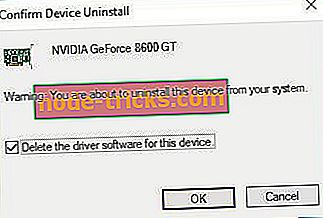
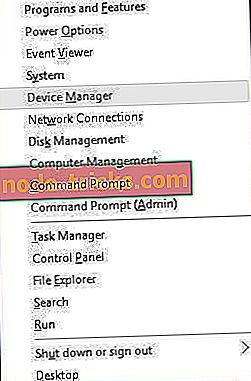
- Коли відкриється диспетчер пристроїв, знайдіть потрібний драйвер, клацніть правою кнопкою миші та виберіть команду Видалити .
- Якщо доступно, позначте пункт Видалити програмне забезпечення драйвера для цього пристрою та натисніть кнопку OK .
Після видалення драйвера потрібно перезавантажити комп'ютер. Коли комп'ютер перезавантажиться, видалений драйвер буде замінено на драйвер за замовчуванням. Якщо драйвер за умовчанням працює добре, і ваш комп'ютер вільний від помилок BSoD, ви можете продовжувати використовувати цей драйвер або спробувати оновити його.
Рішення 3 - Видалення проблемних додатків
Програми сторонніх виробників часто можуть призводити до появи помилок Blue Screen of Death, тому важливо, щоб ви знайшли і видалили проблематичне програмне забезпечення. Якщо ви встановили або нещодавно оновили будь-яке програмне забезпечення, радимо видалити його та перевірити, чи виправлена помилка.
Майже будь-яке програмне забезпечення може викликати появу цієї помилки, тому іноді важко знайти проблему.
Зазвичай ці типи помилок викликаються антивірусним програмним забезпеченням або брандмауером, тому обов'язково видаліть з ПК всі антивірусні програми сторонніх виробників.
Майте на увазі, що Windows 10 поставляється з Windows Defender, який працює як антивірусне програмне забезпечення, тому навіть якщо ви видалите всі антивірусні програми сторонніх виробників, ваш комп'ютер не буде повністю беззахисним.
Видалення антивірусу може не усунути цю проблему, оскільки антивірусні програми, як правило, залишають певні файли та записи реєстру після того, як ви їх видалили, тому ми настійно рекомендуємо вам використовувати спеціальне програмне забезпечення для видалення антивіруса.
Багато антивірусні компанії розміщують на своєму веб-сайті спеціальні інструменти для видалення, тому обов'язково завантажте один з цих інструментів для свого антивіруса.
Рішення 4 - Знизити BIOS
Небагато користувачів повідомили, що помилку FAOSTY_HARDWARE_CORRUPTED_PAGE BSoD можна виправити, знизивши рівень вашого BIOS. На думку користувачів, певні версії BIOS можуть викликати цю проблему на материнських платах Asus, тому ви можете захотіти знизити свій BIOS.
Зниження розміру BIOS іноді може бути ризикованим, тому використовуйте додаткову обережність і обов'язково перевірте посібник з материнської плати для отримання докладних інструкцій.
Рішення 5 - Скидання Windows 10
Якщо ви не можете знайти програму, що викликає цю помилку, можливо, потрібно виконати скидання Windows 10. Майте на увазі, що цей процес видалить всі файли з диска C, тому обов'язково створіть резервну копію.
Можливо, вам знадобиться завантажувальний флеш-накопичувач USB, щоб завершити скидання Windows 10, і його можна легко створити за допомогою засобу створення мультимедіа. Щоб скинути Windows 10, виконайте такі дії:
- Перезавантажте комп'ютер кілька разів під час завантаження, щоб запустити автоматичний ремонт.
- Виберіть " Усунення несправностей"> "Скинути цей комп'ютер"> "Видалити все" . Можливо, вам буде запропоновано вставити інсталяційний носій Windows 10, щоб перейти до наступного кроку, тому будьте готові до цього.
- Виберіть Тільки диск, на якому інстальовано Windows> Просто видаліть мої файли і натисніть кнопку Скинути .
- Дотримуйтесь інструкцій, щоб завершити скидання Windows 10.
Рішення 6 - Перевірте обладнання
Іноді ці помилки можуть бути викликані вашим обладнанням, тому ми настійно рекомендуємо видалити будь-яке нещодавно додане обладнання, оскільки воно може бути не сумісним з вашим ПК. Якщо ви не встановили жодного нового обладнання, радимо перевірити, чи апаратне забезпечення працює належним чином.
Зазвичай ці помилки викликані оперативною пам'яттю, але обов'язково перевірте інші компоненти, такі як материнська плата, жорсткий диск, мережний адаптер тощо.
Якщо у вас все ще виникають проблеми з обладнанням, або ви просто хочете їх уникнути в майбутньому, ми настійно рекомендуємо завантажити цей інструмент (100% безпечний і перевірений нами), щоб виправити різні проблеми з ПК, такі як збій обладнання, але також втрати файлів і шкідливих програм.
[Відео підручник] Виправлення: FAULTY_HARDWARE_CORRUPTED_PAGE помилка
Це відео допоможе вам виправити помилку FAULTY_HARDWARE_CORRUPTED_PAGE. На додаток до повних рішень вище, ви можете отримати візуальну допомогу через процес.
Помилка FAULTY_HARDWARE_CORRUPTED_PAGE може спричинити певні проблеми на вашому ПК, але ми сподіваємося, що вам вдалося виправити це за допомогою наших рішень.
Примітка редактора: Ця публікація була спочатку опублікована в липні 2016 року і з тих пір була повністю оновлена і оновлена на свіжість, точність і всебічність.
Цю публікацію було оновлено, щоб включити відповідний відеоурок для вирішення проблеми.